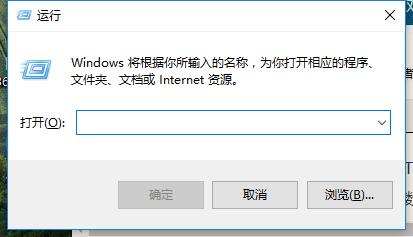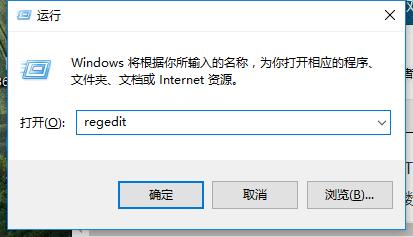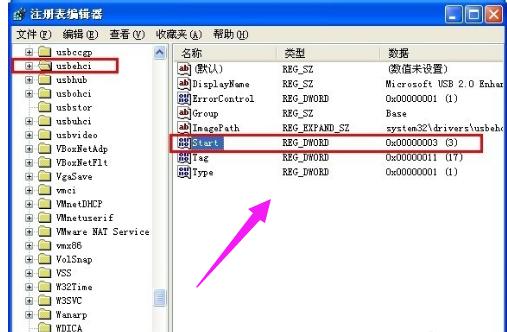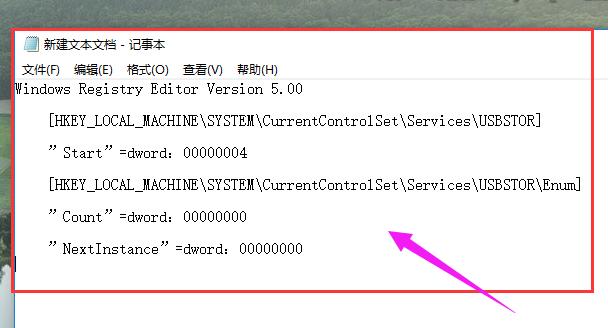电脑USB接口被禁用了,本文教你怎样打开
发布时间:2022-09-11 文章来源:深度系统下载 浏览:
|
U盘的称呼最早来源于朗科科技生产的一种新型存储设备,名曰“优盘”,使用USB接口进行连接。U盘连接到电脑的USB接口后,U盘的资料可与电脑交换。而之后生产的类似技术的设备由于朗科已进行专利注册,而不能再称之为“优盘”,而改称“U盘”。后来,U盘这个称呼因其简单易记而因而广为人知,是移动存储设备之一。现在市面上出现了许多支持多种端口的U盘,即三通U盘(USB电脑端口、iOS苹果接口、安卓接口)。 我们的电脑都有usb接口,平时拷一些资料特别方便。但我们电脑上如果有敏感信息、保密信息,就得想办法让别人不能轻易拷走电脑上的资料。我们可以禁用自己电脑上的USB接口,可以让自己的电脑安全度更高。那么电脑USB接口被禁用了怎么开启呢?电脑usb禁用设置在哪,下面为大家讲解一种最简单的USB端口解锁方法。 USB是我们日常使用频率很高的设备,如果USB设备被禁用了,那就完了。USB能否正常使用,与电脑是否设置正确有关。错误的电脑设置,将会导致USB被禁用,从而无法访问。接下来看看我们是如何解决被禁用的USB设备的操作吧。 电脑USB接口被禁用了 组合键" win+R", 调出运行窗口
USB图-1 在窗口输入“ regedit”指令。点击“确定”
USB图-2 依次展开"HKEY_LOCAL_MACHINE\SYSTEM\CurrentControlSet\Services\usbehci”双击右面的“Start”键,把编辑窗口中的“数值数据”改为“2”,把基数选择为“十六进制”就可以了。 提示:“Start”这个键是USB设备的工作开关,默认设置为“3”表示手动,“2”是表示自动,“4”是表示停用。
USB接口图-3 当然还有更简单的方法,你只需要复制下面的带到到记事本中: 复制内容到剪贴板 Windows Registry Editor Version 5.00 [HKEY_LOCAL_MACHINE\SYSTEM\CurrentControlSet\Services\USBSTOR] ”Start”=dword:00000004 [HKEY_LOCAL_MACHINE\SYSTEM\CurrentControlSet\Services\USBSTOR\Enum] ”Count”=dword:00000000 ”NextInstance”=dword:00000000
USB图-4 现在你需要将这个文件 另存到桌面,并命名为disableusb.reg, 要确保塔式一个REG文件,而不是一个TXT文件。这样当你点击桌面文件的时候就会自动关闭USB端口,当然,如果将“ Start”=dword:00000004中的4改为3,另存为enableusb.reg文件,那么点击这个就会重新启动USB接口 。 当你需要的时候只需要点击桌面上这两个文件,就能够随时的控制USB端口的开关,快来亲自体验一下吧。
USB接口图-5 以上就是关于电脑USB接口被禁用了的解决方法了。 U盘有USB接口,是USB设备。如果操作系统是WindowsXP/Vista/Win7/Linux/PrayayaQ3或是苹果系统的话,将U盘直接插到机箱前面板或后面的USB接口上,系统就会自动识别。 |